
实用工具v6.2.52025-02-11 20:11:31
GameKeyboard官方最新版是一款非常好用的虚拟游戏键盘应用工具,专门为手机设计的应用程序,可以让用户在手机上轻松玩游戏,特别是原本在手机上没法玩的游戏,都能够轻松进行游玩。这个软件的功能众多,可以让你自由轻松使用。特别是键盘按键都可以让你进行设置,让你拥有更好的使用体验。这个软件的兼容性都是相当不错,能够快速匹配安卓手机的系统,通过这个工具来玩自己喜欢的游戏作品。
重要提示:确保在 Android 4.3+ 设备上使用仅 root 功能时禁用 SELinux
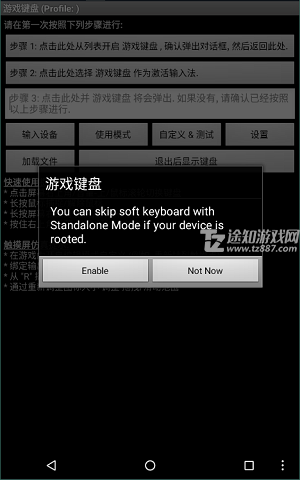
1、绑定输入到小键盘按键滑动;
2、在游戏内开启编辑模式自定义;
3、从r摇杆图标,更改事业镜头选自己所喜爱的;
4、通过重新调整图标大小 调整、拖拽、滑动范围。
1、借助虚拟的手机键盘的软件的使用,让玩家来轻松的畅玩很多的好玩的游戏。
2、带来了更多的安全性方面的保障服务,工作原理十分的简单,就是一些按键的映射。
3、gamekeyboard游戏键盘的体积非常小巧,不到1mb的大小就能够让自己的手机有用武之地。
快速使用提示:
*点击屏幕右上角/音量-上/鼠标滚轮切换键盘
*长按鼠标捕捉/解除鼠标
*长按屏幕右上角捕捉/解除所有控制
*按住右上角屏幕捕捉/解除所有控制
1、在本站下载安装,运行软件,手机需要root,进入以下界面;
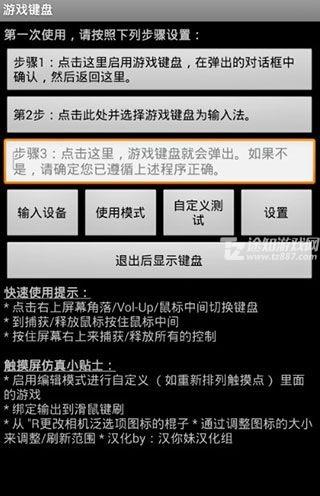
2、首先开启游戏键盘;
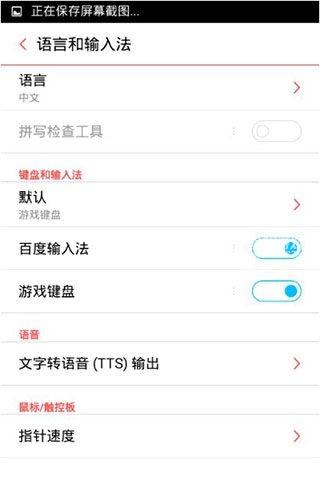
3、再回到首界面选择游戏键盘输入法;
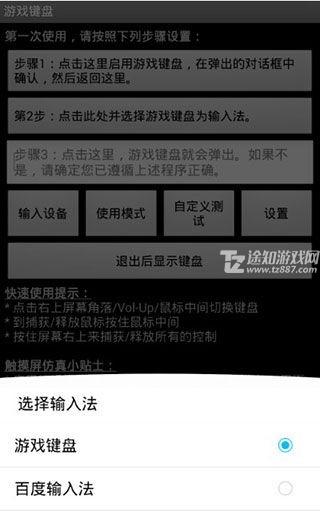
4、输入设备,选择"本机/usb控制";
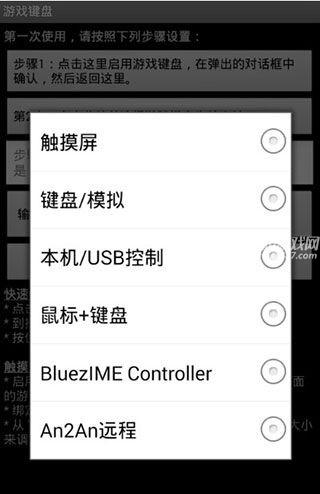
5、点击使用模式,可自由进行选择;
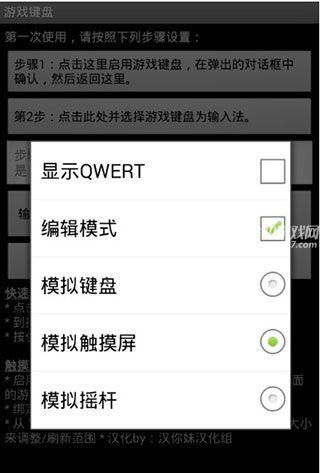
6、在设置界面,勾选热键、预先输入、触摸屏模式;
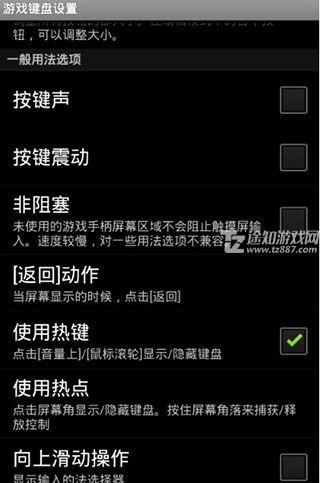
7、点击内部选项菜单,按下图设置;
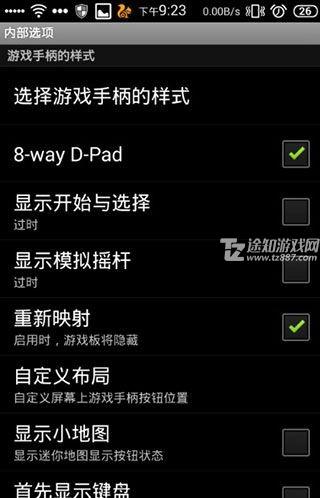
注意: 显示开始与选择和显示模拟摇杆 推荐关闭
8、这时按音量上,调出虚拟手柄,使用左摇杆 和 使用右摇杆,此时键盘的wasd和ijkl对应着 左右摇杆,即图中的(1)(2)区;
说明:此时键盘的四个方向键对应着(3)区D-PAD,大家可以试试按键盘方向键。若不想用他们,可以自己定义。
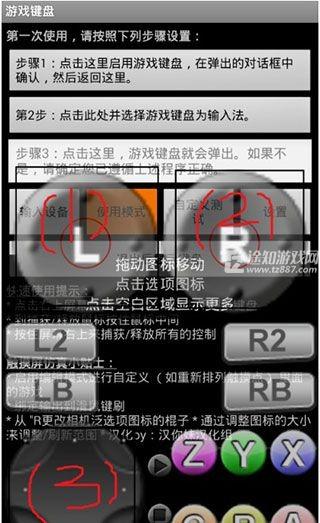
9、打开游戏,如下图所示:
注:调整虚拟手柄和游戏里的按键对应着位置。

1、触摸屏;
2、加速度传感器;
3、鼠标(需要根);
4、os兼容usb键盘/控制器;
5、内置各种游戏设备手柄。
6、bluezime兼容的蓝牙键盘/控制器;
7、姜饼xperia播放触摸板(需要根);
8、操作系统兼容的蓝牙键盘/控制器(例如键盘/控制器连接到os 4、2的hid设备);
7、从第三方工具仿真虚拟控制器(如莫高通用驱动程序的系统模式,sixaxis旁路ime模式);
1、如何在目标应用程序(例如游戏)中调出游戏键盘?
根据设备、ROM 和目标应用程序,有许多不同的方法可以调用软键盘,例如:
一些应用程序内置了调用软键盘的选项
部分设备支持长按【菜单】键调出软键盘
GameKeyboard 还提供了其他方法,以防上述方法无法使用:
切换到 GameKeyboard Launcher,点击“退出后调出键盘”按钮,然后切换回来
打开“设置->使用热键”然后使用[Vol. Up]/[Mouse Middle] 作为热键
启用“设置->使用热点”,然后点击热点屏幕一角
2、如何在屏幕游戏手柄和 QWERTY 键盘之间切换?
方法 1:将“[Back] Key Action”设置为“Show Action Menu”或“Swap Gamepad/Keyboard”,然后长按[Back] Key。
方法 2:启用“向左/向右滑动操作”,然后在虚拟游戏手柄上执行水平滑动。
方法 3:使用“Button Mappings”/“Hardkey Mappings”绑定一个虚拟/物理按键到“[S] Swap Gamepad/Keyboard”,然后点击对应的按键。
方法 4:从 GameKeyboard Launcher 启用“使用模式 -> 显示 Qwerty”,然后它将默认显示 Qwerty 而不是 Gamepad。
6.7分
1032人评价